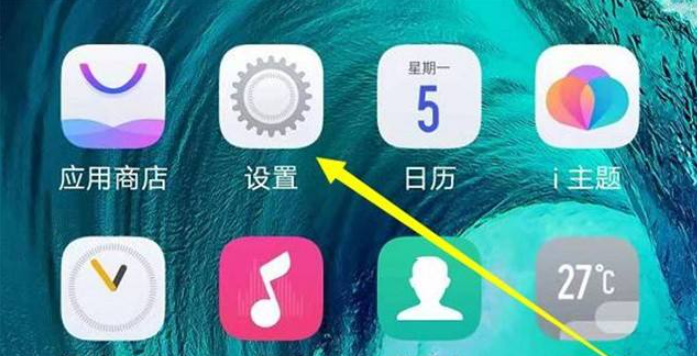
随着社会的发展,各种高科技也越来越发达。最为普遍的高科技应当是电脑和手机了,那么如何让电脑和手机的利用率更高呢?用USB使手机共享电脑宽带,只需要一根USB数据线即可,速度堪比电脑,下面,小编就来跟大家讲解手机通过usb连接电脑上网的操作。
1、用数据线把手机与电脑连接起来。在手机系统桌面上,选择【设置】进入。
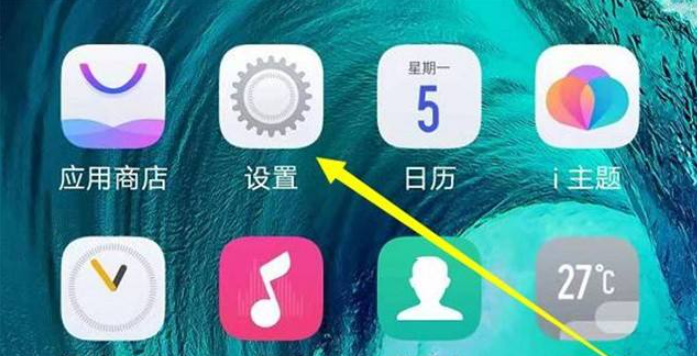
2、在“设置”弹出窗口中,选择【其他网络与连接】进入。
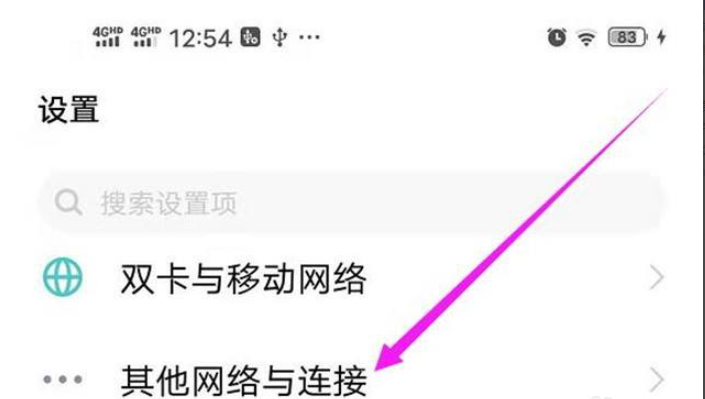
3、在“其他网络与连接”弹窗中,选择【个人热点】进入。
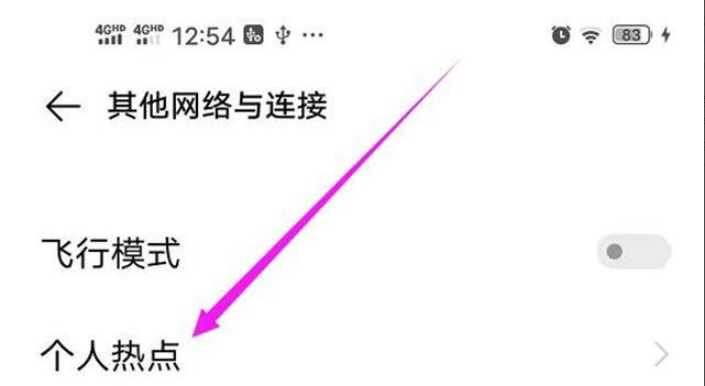
4、在“个人热点”弹窗中,选择【其他共享方式】进入。
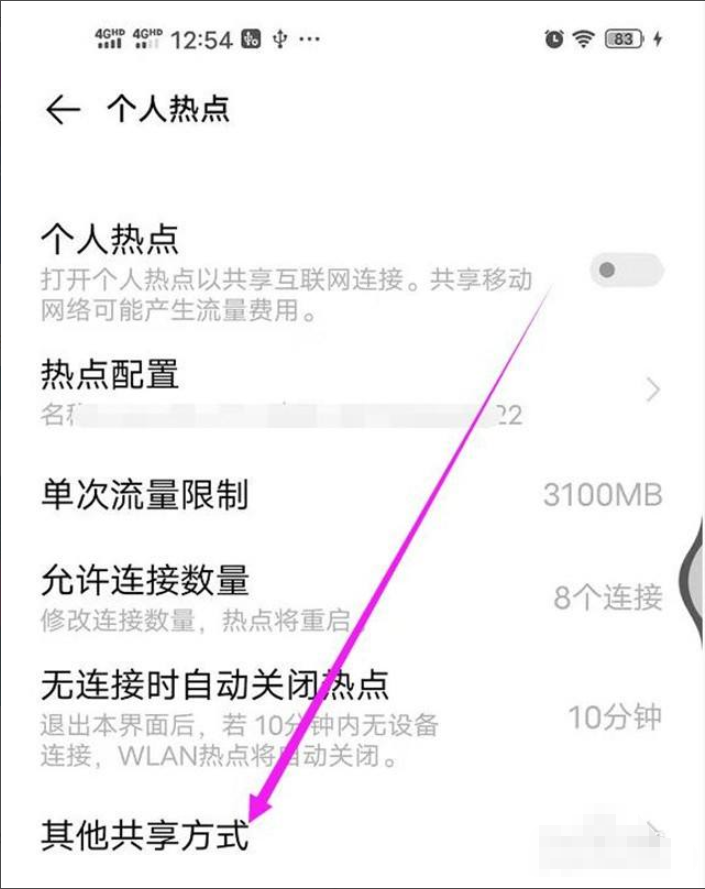
5、在“其他共享方式”弹窗中,激活【通过USB共享网络】选项完成。
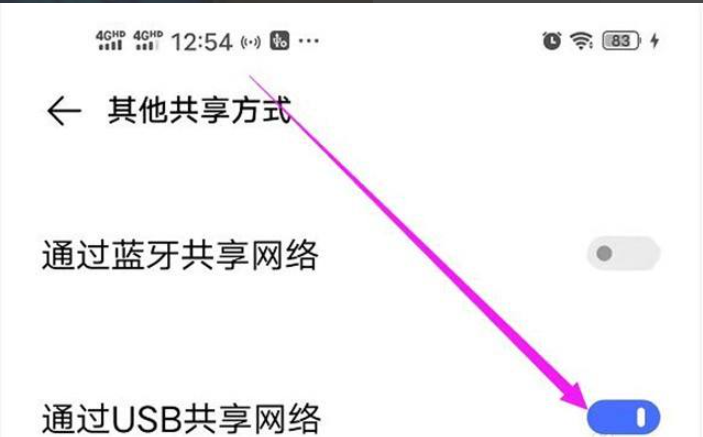
以上就是手机用usb连接电脑上网的详细教程啦,希望能帮助到大家。




